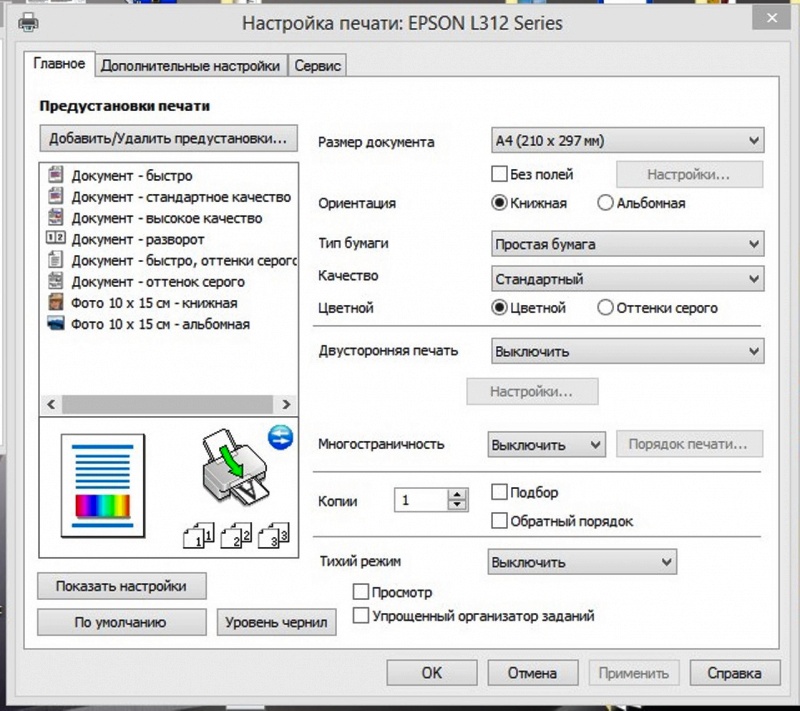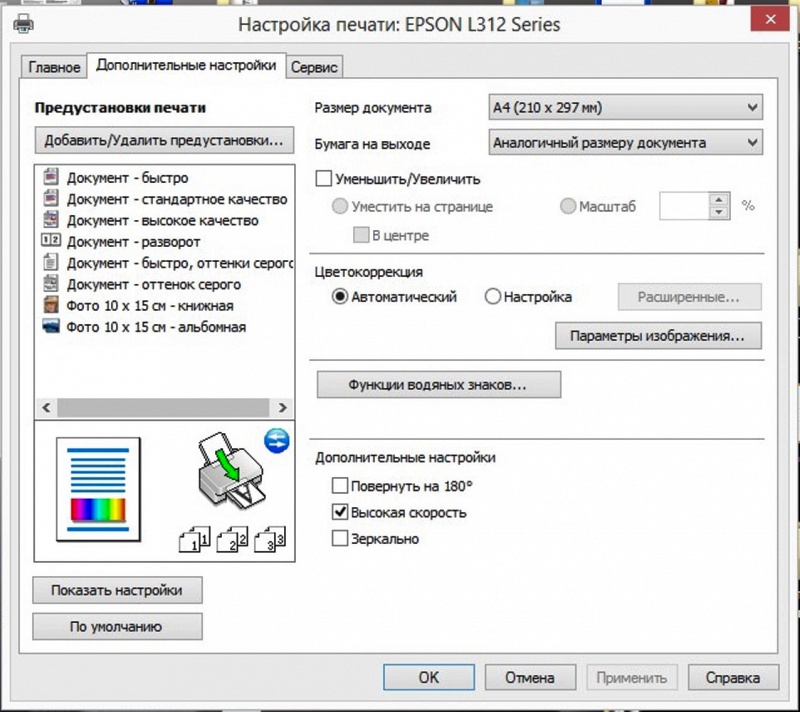Epson L3070: дороговато, зато с предустановленной заводской СНПЧ
Вероятней всего, преимущественное большинство наших читателей прекрасно знают, что такое система непрерывной подачи чернил (СНПЧ), и для каких нужд ею оснащают струйные принтеры. Главным преимуществом такого решения над классической картриджной схемой является, конечно же, возможность немало экономить на обслуживании печатающего устройства. Именно поэтому СНПЧ от сторонних компаний сразу же после своего изобретения завоевали бешеную популярность, побороть которую так и не смог не один производитель принтеров и МФУ. А если что-то нельзя устранить, почему бы не использовать это в своих целях? Примерно так решили некогда в компании Epson, и результатом такого философского вывода стало появление в её ассортименте нового семейства под названием «Фабрика печати». Собственно, оно увидело свет уже довольно давно, и сегодня мы обнаружили в нём очередного новобранца, который и станет объектом текущего обзора. Имя ему — многофункциональный аппарат Epson L3070.

В общем и целом, комбайн Epson L3070 вряд ли представлял бы собой что-то особо интересное и выдающееся, если бы не наличие у него упомянутой выше заводской СНПЧ, которой оборудуются все представители «Фабрики печати».
На официальной интернет-страничке этого МФУ можно встретить информацию, якобы система непрерывной подачи чернил в этой модели «полностью встроена в корпус» аппарата. Тем не менее, здесь не обошлось без невинного маркетингового вранья со стороны производителя, поскольку ёмкости с чернилами всё же расположены снаружи многофункционального устройства. Впрочем, следует отдать должное дизайнерам Epson — они отлично поработали, так что L3070 явно нельзя назвать «топорным» и неуклюжим, хотя и на звание «иконы стиля» этот аппарат также не претендует. Неизвестно, наступит ли когда-то тот момент, когда фирменные СНПЧ перестанут крепить к уже готовым решениям, а начнут проектировать МФУ с ними на борту с ноля, но пока что имеем то, что имеем.
А вот что нас немного смутило в Epson L3070, так это соотношение стоимости этого многофункционального аппарата и его технических характеристик!
По сути, этот комбайн, кроме непосредственно самой СНПЧ, ничем не выделяется на фоне ближайших конкурентов по классу. А ведь СНПЧ можно недорого и без особых сложностей установить практически на любой струйный принтер или МФУ, которые в общей сложности окажутся гораздо дешевле. Судите сами: рассматриваемый нами комбайн Epson L3070 оценивается производителем в 15 с копейками тысяч рублей, тогда как точно такое же МФУ, но работающее с обычными картриджами (именно оно и было взято за основу при создании нашего комбайна) обойдётся в три раза дешевле! Одним словом, здесь производитель явно пожадничал, и такой сомнительный ход может отрицательно сказаться на популярности Epson L3070 среди потенциальных покупателей.

Но хватит философских рассуждений, приступаем к ознакомлению с основными «ТТХ» МФУ Epson L3070. В первую очередь нас закономерно интересуют возможности пресловутой СНПЧ, с них и начнём. Поскольку аппарат полноцветный, он оснащён тремя ёмкостями с чернилами, вмещающими по 70 мл каждая. Заполнение любой из цветных чернильниц обходится в 450, чёрной — в 330 рублей, и по сравнению со стоимостью обычных оригинальных расходников это и правда очень и очень выгодное предложение. Производитель говорит, что обслуживать Epson L3070 в 25 раз дешевле, нежели аналог без СНПЧ. Здесь нельзя не отвлечься на секунду от основной темы, вспомнив об инструменте экономии при обслуживании лазерных принтеров и МФУ. В случае с последними, сократить расходы можно путём перезаправки расходников подходящим тонером. Для примера, заправка картриджа Samsung CLT-C406S стоит в среднем 800 рублей.
Возвращаемся к нашему Epson L3070.
Этот комбайн предназначен для дома и небольшого офиса, так что впечатляющей производительности ждать от него не следует.
Согласно общепринятому стандарту ISO/IEC 24734, МФУ в силах изготовить до 10 монохромных и 5 цветных страниц в минуту. Фотография размером 10х15 см распечатывается довольно долго — целых 69 секунд. Позиционированием объясняется и отсутствие у L3070 дуплекса — для домашнего аппарата это не критичный минус.
Максимальное разрешение, которое способен выдать Epson L3070, равно 5760×1440 точкам на дюйм, при минимальном объёме капли в 3 пл — вполне ожидаемые результаты для аппарата такого уровня. Все ёмкости заправляются водорастворимыми чернилами, что может отразиться на качестве печати монохромных текстовых документов. Как мы знаем, представители семейства Expression Home, один из которых послужил основой для создания L3070, являются универсальными устройствами, одинаково успешно справляющимися с печатью как текста, так и картинок. В нашем же случае мы видим довольно странное решение.
Лоток подачи бумаги всего один — он вмещает до 100 листов и расположен в задней стороне корпуса МФУ.
Вместительность же приёмного лотка составляет всего 30 отпечатков. Естественно, увеличить эти показатели опциональными инструментами невозможно. В МФУ L3070 есть крохотный цветной экран диагональю 3,7 см, но пользы от него практически никакой — все элементы панели управления кнопочные.

Сканирующий модуль вполне заурядный — в его основе лежит контактная (CIS) матрица, выдающая максимальное разрешение 1200×2400 точек на дюйм при 8-битной цветности. Стекло экспонирования — 216×297 мм, автоподатчик, конечно же, отсутствует за ненадобностью.
В числе интерфейсов для связи с внешним миром, кроме стандартного порта USB типа B, присутствует модуль Wi-Fi с поддержкой Wi-Fi Direct. На месте сотрудничество с мобильно-облачными сервисами из набора Epson Connect, а вот о поддержке таких популярных инструментов как Apple AirPrint и Google Cloud Print ничего не говорится — хочется верить, что об этом попросту забыли упомянуть в официальной документации.
Epson L3070 Архивная модель


- Обзор
- Описание
- Характеристики
- Расходные материалы и опции
- Драйверы, ПО и руководства
- Медиаматериалы
- Расширенная гарантия
- Публикации
- Где посмотреть
- Все магазины
Epson L3070 — это МФУ 3–в-1 (принтер, сканер и копир), нового поколения. Эта модель использует для печати компактные, полностью интегрированные в корпус, чернильные емкости вместо картриджей, что обеспечивает существенную экономию как денег, так и рабочего пространства. Отличительной чертой Epson L3070 служат возможность беспроводной работы с мобильных устройств на базе iOS и Android. с помощью сервиса Epson Connect, а также печать напрямую с карт памяти, благодаря специальному слоту и ЖК-Экрану диагональю 3,7 см.

Новые чернильные емкости, полностью интегрированные в корпус устройства
Отличительной особенностью данного МФУ от устройств предыдущего модельного ряда является принципиально новая конструкция чернильных емкостей. Теперь они полностью интегрированы в корпус, что уменьшает ширину устройства, практически на 4 см! 1 Кроме того, больше вам не нужно отсоединять чернильные емкости для заправки. Просто откройте крышку и перелейте чернила из контейнера в емкость печатающего устройства. При этом нам удалось сохранить показатели стоимости владения и ресурс расходных материалов.
В 25 раз выгоднее картриджных устройств 2
Контейнеры с чернилами стоят в 2,5 раза дешевле аналогичных картриджей, при этом чернил в контейнерах в 10 раз больше, чем в картриджах. Не ограничивайте себя в печати, с «Фабрикой печати Epson» вы получаете больше чернил за меньшие деньги.
Печатайте до 3-х лет без покупки расходных материалов 3
Вам не потребуется покупать дополнительные чернила, потому что в комплект поставки уже входит набор контейнеров с чернилами. Одного набора контейнеров хватит, чтобы распечатать до 7500 цветных и 4500 ч/б документов 4 .
Беспроводное подключение по Wi-Fi
Преимущества беспроводного подключения в том, что находясь в любом уголке квартиры или офиса, пользователь может оперативно распечатать необходимые документы или фотографии с любого устройства с поддержкой Wi-F или отсканировать на него необходимые материалы. Кроме того, вы можете сэкономить место на рабочем столе, установив принтер в удобном месте.
Печать фотографий с SD-карт
Теперь нет необходимости подключать принтер к компьютеру для печати изображений с карт памяти. Вставьте SD-карту в специальный слот в корпусе принтера, настройте параметры печати и отредактируйте изображение на экране панели управления принтером (диаг. 3,7 см) и нажмите кнопку «старт».
Печатайте с мобильных устройств
Скачайте и установите одно из бесплатных приложений сервиса Epson Connect и печатайте или сканируйте изображения с ваших мобильных устройств, работающих на базе iOS и Android. Приложения сервиса также позволяют отправлять на печать документы и фотографии по электронной почте, указав присвоенный принтеру email адрес.
Фотографии с полями и без
Epson L3070 печатает не только черно-белые и цветные документы (с графикой), но и отлично справляется с печатью фотографий до формата А4. Оригинальные чернила и технологичная печатающая головка Epson Micro Piezo обеспечивают яркие цвета и четкие детали на фотографиях — как с полями, так и без (печать в «край»).
Высокое качество печати и надежность
Благодаря уникальной технологии печати Epson Micro Piezo и точному контролю давления в емкостях с чернилами вы всегда получаете отпечатки превосходного качества. Специально разработанные материалы, на основе которых изготовлены компоненты устройства, обеспечивают долгий срок службы принтера и работу без поломок. На Epson L3070 дается официальная гарантия от производителя, которая составляет 12 месяцев или 30000 отпечатков 5 .
Отзывы о Epson L3070
— 2 , Белов Роман
| Плюсы: | Когда работает, печатает хорошо. |
| Минусы: | За такие деньги совершенно безобразный wi fi, первые месяцы ещё держится, но сейчас вообще не работает. Наличие wi fi подключения было основным требованием, помимо нормальной печати |
| Отзыв: | Это в второй принтор epson с wi fi, и он тоже косячный. |
— 2 , Змей DenyaZmej
| Плюсы: | СНПЧ |
| Минусы: | Плохое качество печати и что самое обидное, выбирал по параметрам что бы печатал плотную бумагу около 300, но на деле 200 г/м2 формата А4 не захватывает или прогоняет не напечатанную. |
| Отзыв: | — |
— 2 , Илья Муромец
| Плюсы: | 1. Печатает, 2. Все краски на водной основе что продлевает жизнь печатающей головке. 3. Стоимость оригинальной краски приемлемы в отличии от HP где один картридж стоит 1.5к 4. Wifi, заменяет usb провода 5. ПО для телефона. могу управлять принтером через приложение, можно распечатать документ который у вас в телефоне, можно отсканировать документ и он будет сохранен в телефоне 6. Очень легкий |
| Минусы: | 1. Качество сборки просто п*здец, других слов нету, все скрипит, пердит, болтается как будто саморезов не хватило. 2. Цена. покупал за 15к. 3. Сохнут краски п*здец, цветными не пользовался давно в HP решается просто в Епсон почисти головку и минут через 10 активной печати может что нибудь напечатает. |
| Отзыв: | Если качество сборки и цена не имеет значения то это нормальный МФУ для дома отличный для офиса тоже пойдет. |
— 1 , Nickolay K.
| Плюсы: | Печать |
| Минусы: | Памперс, как только произойдет переполнение памперса, система блокирует принтер, и после блокировки это будет напоминать бесполезную коробку. Рекомендации обратиться в Серв.центр, который работает только в будни, и то ориентирован на Юр лица, мелочь их не интересует. |
| Отзыв: | Чтобы продолжить печать, нужно а) раздобыть программу для сброса счетчика, так как штатного средства не предусмотрено. Или везти в Сервисный центр, которого нет для физ лиц. только неофициальные. |
— 1 , наталья к.
| Плюсы: | Внешний вид, компактность, встроенное СНПЧ |
| Минусы: | Цена, скорость и качество фото печати |
| Отзыв: | Пользуюсь около года. Имеем следующие проблемы: 1. при печати фото на глянцевой бумаге не захватываются страницы. Это удаётся с 10 раза с толчка. Если в момент попытки захвата стукнуть пальцем по верхнему краю страницы. И получается далеко не всегда. И так каждую! Проблема и на оригинальной она не оригинальной бумаге. 2. Фото печатаются темными. Выбираю самые яркие фото, выставляют высокое качество, делаю улучшение изображения и яркость на максимум и все равно не получается того, что вижу на экране.и что печатают в фотостудиях. 3. Скорость никакая. Фото 10*15 на высоком качестве печатается больше минуты. Теперь думаю как сдать, желательно по гарантии |
1. Скорость печати:
заявленая скорость ч/б печати 33 стр/мин (в режиме драфт) и 10 стр/мин (ISO)
цветной печати 15 стр/мин (в режиме драфт) и 5 стр/мин (ISO)
фото печати 69 сек
А что имеем по факту (кстати ни в одном отзыве не нашёл)!
•Печать Ч/б страницы с МИНИМАЛЬНЫМ качеством заняла 3,8 сек (15 стр/мин)
со СТАНДАРТНЫМ 9 сек (6 стр/мин)
с МАКСИМАЛЬНЫМ 22 сек (2,7 стр/мин)
•Печать Цветной страницы (с ч/б текстом) МИНИМАЛКА 14 сек (4,2 стр/мин)
СТАНДАРТ 24 сек (2,5 стр/мин)
•Фото печать (А4) СТАНДАРТ 3мин 40сек
Печатать цветную и фото на максималке не хватило терпения
2. Качество печати (прикрепляю пример фотопечати)
сразу оговорюсь, что печатать на минимальном качестве вообще нереально, такие документы никуда не примут.
На среднем и максималке Ч/Б тексты выходят отличные, но больно долго ждать.
Ч/б текст с цветными картинками на средних и максималке тоже нормально.
Вот фото что на средних, что на максималке лажа полная.
— 1 , Максим М.
| Плюсы: | НЕТ ДОСТОИНСТВ |
| Минусы: | – постоянные поломки – рассыпается в руках, сделал не понятно из чего и как. – работал не более месяца. уже 2 ремонта и опять сломался. И это в домашнем режиме использования – нет собственного гарантийного центра. Послали с гарантийным ремонтом, сказали что я его сам сломал. Да черт побери получается “я сам залез внутрь, сам всё выломал, сломал чипы микросхем, сломал внутренний софт и пошел в ремонт” )))) – техника epson в блэк-лист навсегда. Это худшее что есть на рынке – примитивное управление, минимум функций. |
| Отзыв: | Ребята бегите подальше от техники EPSON . Берегите нервы и время. |
— 1 , Вилкас Сергей
| Плюсы: | Компактный, СНЧП, WiFi |
| Минусы: | Печатает медленно, фото бумагу А4 не берет вообще. |
| Отзыв: | Данная модель была взята на смену l355. В этой модели наблюдается регресс технологий в угоду маркетингу. Типичное наплевательское отношение к потребителю за счёт раскрученного бренда. Ещё раз скажу о том что эта модель печатает медленно и не способна подавать фото бумагу А4 минимальной толщины по причине убогово устройства забора бумаги. |
— 1 , Сергей В.
| Плюсы: | Компактный, СНЧП, WiFi |
| Минусы: | Печатает медленно, фото бумагу А4 не берет вообще. |
| Отзыв: | Данная модель была взята на смену l355. В этой модели наблюдается регресс технологий в угоду маркетингу. Типичное наплевательское отношение к потребителю за счёт раскрученного бренда. Ещё раз скажу о том что эта модель печатает медленно и не способна подавать фото бумагу А4 минимальной толщины по причине убогово устройства забора бумаги. Прошёл год и мнение моё не изменилось, в топку его. Если планируете печатать на фото бумаге- не берите этого ирода, поберегите свои нервы! |
— 1 , Ян И.
| Плюсы: | Выбрал данную модель по совокупности характеристик и отзывам. Но все перечеркнуло то что мой экземпляр оказался с браком. |
| Минусы: | Не печатал красный цвет, прочистка дюз и прочие манипуляции не помогли. Сдал обратно. |
| Отзыв: | Надеюсь мой случай единичный, но неприятный осадок остался. |
— 1 , данные скрыты
| Плюсы: | – хорошо подключается – быстро отправляет файл на печать по wi-fi |
| Минусы: | – качество печати (на стандартном качестве) – отстой, текст пикселит, на низком – просто кошмар, – печатает очень медленно, минут 5 на обычном качестве текстовый файл – часто видны чёрные подтёки на документах внизу |
| Отзыв: | Не принтер, а сплошное разочарование. Перед покупкой долго изучал варианты, подкупили хорошие отзывы. На деле ничего общего с положительными оценками (видимо Epson сам пишет отзывы). Пытались бороться с недостатками, обратившись в сервисный центр. В итоге дали ответ, что всё с ним в порядке, нужно только головы выровнять, но это не сильно улучшило ситуацию. Никому не советую. Принтеры за 4-5 т.р. печатают куда лучше и быстрее. |
— 3 , данные скрыты
| Плюсы: | Все в одном |
| Минусы: | Очень быстро перестал брать фотобумагу Lomond 230г. Что-то скрипит, он ее просто прокатывает и не печатает. |
| Отзыв: | По печати не понятно. Хорошую картинку из интернета может распечатать оч. хорошо. |
2. При печати из мобильного приложения, пока победить данную проблему у мен не получилось, буду пробывать использовать сторонний софт из штатного приложения iPrint настроить размер печати нельзя.
3. Сканирование с МФУ, так чтобы не подходить к ПК, а файлы сразу приходили на ПК – не работает, пишет, что устройство не найдено, хотя в обратном направлении при запросе сканирования с ПК на МФУ все работает, речь идет про WiFi проводное подключение вообще не рассматриваю.
4. Сам процесс сканирования очень медлителен, достаточно долго греется сканер.
5. Качество печати фото в целом приемлемое, но не отличное, причем фотографии 10х15 получаются значительно хуже чем фото А4. Связано с размером капли 3пл.
6. Единственное достоинство печатает достаточно быстро!
Epson L3070 отзывы:
Перед тем как купить Epson L3070 прочитайте плохие отзывы о неудачных покупках. Мы публикуем только отрицательные отзывы покупателей Epson L3070 и не допускаем заказные.
Отзывы Epson L3070
- Отзывы (29)
- Характеристики
- Видео обзоры (10)

- По дате
- По оценке
- По полезности
- C любой оценкой
- Отзывы с оценкой 5
- Отзывы с оценкой 4
- Отзывы с оценкой 3
- Отзывы с оценкой 2
- Отзывы с оценкой 1
![]()
![]()
![]()
![]()
![]()
![]()
![]()
Много выбирал, остановился именно на этой модели.
Вполне компатная МФУ с возможностью Wi-Fi Direct для дома.
При первой установке перед прокачкой кнопку ОК надо держать чуть дольше 3 сек.
Спустя пол года. семья довольна, что папа выбрал им именно эту модель. Все хорошо, приложением пользуюсь, очень удобно.
![]()
![]()
![]()
![]()
В целом товар разочаровал. За цену в 15т.р. расчитывал на качественный продукт, а получил китайское устройство.
Если вы планируете использовать не оригинальную бумагу и чернила, то готовьтесь к геморою.
1. Принтер не будет печатать без полей, в низу у вас будет оставаться белая полоска 3мм. Чтобы этого не происходило, можно конечно настроить ОС, добавив новый размер печати, изначально эпсон в фото использует размер не 10х15, а чуть больше. На оригинальной бумаге вы как раз эти три миллиметра оторвете в отрывной части. На не оригинале будет полоска. Либо танцы с настройками и проблема будет побеждена.
2. При печати из мобильного приложения, пока победить данную проблему у мен не получилось, буду пробывать использовать сторонний софт из штатного приложения iPrint настроить размер печати нельзя.
3. Сканирование с МФУ, так чтобы не подходить к ПК, а файлы сразу приходили на ПК – не работает, пишет, что устройство не найдено, хотя в обратном направлении при запросе сканирования с ПК на МФУ все работает, речь идет про WiFi проводное подключение вообще не рассматриваю.
4. Сам процесс сканирования очень медлителен, достаточно долго греется сканер.
5. Качество печати фото в целом приемлемое, но не отличное, причем фотографии 10х15 получаются значительно хуже чем фото А4. Связано с размером капли 3пл.
6. Единственное достоинство печатает достаточно быстро!
![]()
![]()
![]()
![]()
![]()
Читаю отзывы, все как-будто про другое мфу пишут.
Купил его на смену самому дешевому HP2130 (1700р)
Epson стоит в 10 раз дороже, но цена сейчас не показатель качества!
1. Скорость печати:
заявленая скорость ч/б печати 33 стр/мин (в режиме драфт) и 10 стр/мин (ISO)
цветной печати 15 стр/мин (в режиме драфт) и 5 стр/мин (ISO)
фото печати 69 сек
А что имеем по факту (кстати ни в одном отзыве не нашёл)!
•Печать Ч/б страницы с МИНИМАЛЬНЫМ качеством заняла 3,8 сек (15 стр/мин)
со СТАНДАРТНЫМ 9 сек (6 стр/мин)
с МАКСИМАЛЬНЫМ 22 сек (2,7 стр/мин)
•Печать Цветной страницы (с ч/б текстом) МИНИМАЛКА 14 сек (4,2 стр/мин)
СТАНДАРТ 24 сек (2,5 стр/мин)
•Фото печать (А4) СТАНДАРТ 3мин 40сек
Печатать цветную и фото на максималке не хватило терпения
2. Качество печати (прикрепляю пример фотопечати)
сразу оговорюсь, что печатать на минимальном качестве вообще нереально, такие документы никуда не примут.
На среднем и максималке Ч/Б тексты выходят отличные, но больно долго ждать.
Ч/б текст с цветными картинками на средних и максималке тоже нормально.
Вот фото что на средних, что на максималке лажа полная.
А в общем осадок такой:
Тексты бледные, как будто краска кончилась.
Буквы размазаные, как будто зрение не фокусируется.
Фото и картинки не передают никакого цвета. У черного нет оттенков (он везде темно серый). Тени никак не передаются. Цвет кожи вообще непонятно что. Я 15 лет назад на первом своем струйнике так печатал.
Простил бы такую скорость и качество принтеру за 5000.
Пусть WiFi и заправка баночками до 10000 подымет его цену.
Но откуда 17000? Из-за экрана в 3 сантиметра в которой лупой смотреть надо?
Ужасно растроился, выкинул деньги на ветер. Мог бы 10 лет каждый год покупать HP2130 и заправлять его шприцами как раньше. Нет же повелся на гнилую рекламу.
МФУ EPSON L3070, с СНПЧ, формат А4, цветной, струйный, черный (C11CF47405)
Компания ЗВК
официальный партнер Epson

- Характеристики
- Расходные материалы
- Сопутствующие товары
Основные характеристики
Обработка бумаги
Характеристики сканера
Характеристики





- Полное описание
- Файлы
- С похожими характеристиками
Epson L3070 — это МФУ 3–в-1 (принтер, сканер и копир), нового поколения. Эта модель использует для печати компактные, полностью интегрированные в корпус, чернильные емкости вместо картриджей, что обеспечивает существенную экономию как денег, так и рабочего пространства. Отличительной чертой Epson L3070 служат возможность беспроводной работы с мобильных устройств на базе iOS и Android. с помощью сервиса Epson Connect, а также печать напрямую с карт памяти, благодаря специальному слоту и ЖК-Экрану диагональю 3,7 см.
Новые чернильные емкости, полностью интегрированные в корпус устройства
Отличительной особенностью данного МФУ от устройств предыдущего модельного ряда является принципиально новая конструкция чернильных емкостей. Теперь они полностью интегрированы в корпус, что уменьшает ширину устройства, практически на 4 см! 1 Кроме того, больше вам не нужно отсоединять чернильные емкости для заправки. Просто откройте крышку и перелейте чернила из контейнера в емкость печатающего устройства. При этом нам удалось сохранить показатели стоимости владения и ресурс расходных материалов.
В 25 раз выгоднее картриджных устройств 2
Контейнеры с чернилами стоят в 2,5 раза дешевле аналогичных картриджей, при этом чернил в контейнерах в 10 раз больше, чем в картриджах. Не ограничивайте себя в печати, с «Фабрикой печати Epson» вы получаете больше чернил за меньшие деньги.
Печатайте до 3-х лет без покупки расходных материалов 3
Вам не потребуется покупать дополнительные чернила, потому что в комплект поставки уже входит набор контейнеров с чернилами. Одного набора контейнеров хватит, чтобы распечатать до 7500 цветных и 4500 ч/б документов 4 .
Беспроводное подключение по Wi-Fi
Преимущества беспроводного подключения в том, что находясь в любом уголке квартиры или офиса, пользователь может оперативно распечатать необходимые документы или фотографии с любого устройства с поддержкой Wi-F или отсканировать на него необходимые материалы. Кроме того, вы можете сэкономить место на рабочем столе, установив принтер в удобном месте.
Печать фотографий с SD-карт
Теперь нет необходимости подключать принтер к компьютеру для печати изображений с карт памяти. Вставьте SD-карту в специальный слот в корпусе принтера, настройте параметры печати и отредактируйте изображение на экране панели управления принтером (диаг. 3,7 см) и нажмите кнопку «старт».
Печатайте с мобильных устройств
Скачайте и установите одно из бесплатных приложений сервиса Epson Connect и печатайте или сканируйте изображения с ваших мобильных устройств, работающих на базе iOS и Android. Приложения сервиса также позволяют отправлять на печать документы и фотографии по электронной почте, указав присвоенный принтеру email адрес.
Фотографии с полями и без
Epson L3070 печатает не только черно-белые и цветные документы (с графикой), но и отлично справляется с печатью фотографий до формата А4. Оригинальные чернила и технологичная печатающая головка Epson Micro Piezo обеспечивают яркие цвета и четкие детали на фотографиях — как с полями, так и без (печать в «край»).
Высокое качество печати и надежность
Благодаря уникальной технологии печати Epson Micro Piezo и точному контролю давления в емкостях с чернилами вы всегда получаете отпечатки превосходного качества. Специально разработанные материалы, на основе которых изготовлены компоненты устройства, обеспечивают долгий срок службы принтера и работу без поломок. На Epson L3070 дается официальная гарантия от производителя, которая составляет 12 месяцев или 30000 отпечатков 5 .
- По сравнению с устройствами Epson предыдущего модельного ряда (Epson L486).
- По сравнению с картриджными устройствами Epson, использующими картриджи серии C13T17.
- Приблизительный расчёт, основанный исходя из печати 300 документов в месяц и данных о ресурсе расходных материалов
- Данные о ресурсе контейнеров Epson основаны на измерениях, сделанных по методологии компании Epson с использованием тестовых образцов печати стандарта ISO/IEC 24712. Данные о ресурсе НЕ основаны на стандарте ISO/IEC24711. Данные могут значительно различаться в зависимости от печатаемых изображений, параметров печати, типа бумаги, частоты использования, влажности и температуры печати.
- В зависимости от того, что наступит раньше.
Epson L312: Как напечатать буклет
Существует два типа двусторонней печати: стандартная и печать буклетов.
Стандартная двусторонняя печать позволяет печатать сначала нечетные страницы. Затем листы можно снова загрузить в принтер, чтобы напечатать четные страницы на обороте.
Двусторонняя печать в режиме Folded Booklet (Буклет) позволяет создавать буклеты, сложенные пополам. При создании буклетов сначала печатается сторона, которая окажется снаружи (после того, как буклет будет сложен). Страницы, которые попадут на внутреннюю часть буклета, распечатываются после повторной загрузки бумаги в принтер, как показано ниже.
Буклет, сложенный пополам
*: Край под переплет
При создании буклета страницы 1 и 4 печатаются на первой странице бумаги, страницы 5 и 8 — на второй, а страницы 9 и 12 — на третьей.
После повторной загрузки бумаги можно распечатать страницы 2 и 3 на обороте первого листа, страницы 6 и 7 — второго, а страницы 10 и 11 — на обороте третьего листа.
Получившиеся листы можно сложить пополам и переплести в буклет.
| Примечание: |
|